هناك أوقات نسجل فيها لحظات دون وعي مع الأشخاص المهمين في حياتنا. إن التقاط تلك اللحظات باتجاه الكاميرا أو الزاوية الخاطئة يجعلنا نأسف ونعتقد أننا أهدرنا فرصة لا تتكرر إلا مرة واحدة في العمر لتوثيق التجمعات والعطلات. على الرغم من ذلك ، هناك عملية مؤكدة يمكنها تصحيح الفيديو المثير للقلق. استخدام الأدوات لقلب أو مرآة الفيديو على الإنترنت هو أفضل حل للشراكة معه. يغطي هذا المقال أدوات مختلفة لمساعدتك على التخلص من تجربتك التي تكافح. إلى جانب ميزاتها المميزة ، هناك خطوات بسيطة يجب اتباعها. لا تقلق أبدًا بشأن الجودة. تدعم هذه الأدوات تمامًا الحفاظ على الجودة الأصلية.
الجزء 1. كيفية قلب مقاطع الفيديو عن طريق استخدام الأدوات عبر الإنترنت
تعد الأدوات عبر الإنترنت أفضل بكثير إذا كان هدفك الوحيد هو قلب الفيديو وتدويره. هنا قائمة موثوق بها اقلب مقاطع الفيديو على الإنترنت.
1. Video2Edit
أول فيديو في قائمة الكتابة لدينا هو Video2Edit. توفر هذه الأداة عبر الإنترنت ميزات مجانية للمستخدمين. علاوة على ذلك ، يتم دعم تعدد الاستخدامات لتحميل ملفات الفيديو من URL و Google Drive و Dropbox. قم بقص ملف الفيديو وتدويره وقلبه وتحسينه دون أي رسوم باستخدام هذه الأداة. بالإضافة إلى ذلك ، يتم تقديم الإجراء البسيط أدناه حول كيفية عكس مقطع فيديو عبر الإنترنت لمناورة الأداة.
الخطوة 1انتقل إلى الموقع الرسمي Video2Edit وقم بالوصول إليه ، ثم انقر فوق تدوير الفيديو.
الخطوة 2انقل ملف الفيديو الذي ترغب في قلبه وعكسه بالنقر فوق ملف اختر ملف. بجانب ذلك ، قم بتدوير الملف في اتجاه عقارب الساعة عن طريق الضغط على السهم الموجود أسفل ملف تدوير الفيديو (باتجاه عقارب الساعة) جزء.
الخطوه 3الأخير هو النقر فوق يبدأ الزر الأخضر لحفظ التغييرات.
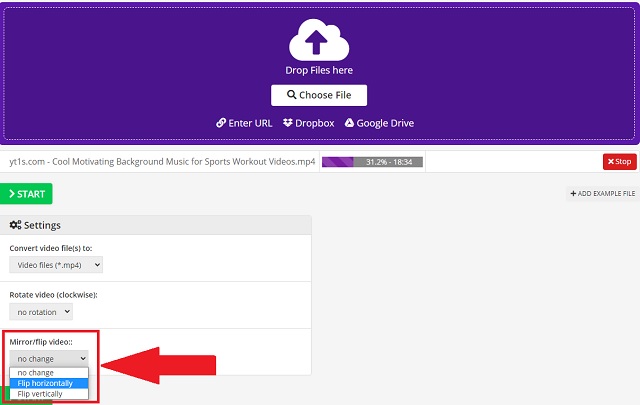
2. Wondershare - محول أحادي على الإنترنت
أداة أخرى للتحقق من أنه يمكن تطبيق تأثير الفيديو المرآة عبر الإنترنت بسلاسة هي Wondershare - Online UniConverter. تقدم هذه الخدمة عبر الإنترنت الكثير من الأحكام بما في ذلك التقليب والتدوير وحتى تحسين ملفات الفيديو الخاصة بك. هذه الأداة البديهية والمباشرة مدعومة من قبل متصفحات الويب المختلفة. هذا يعني ببساطة أنه يمكن الوصول إليه بسهولة. للإضافة ، قبل حفظ ملف الفيديو ، يمكنك اختيار تنسيق ملف حسب رغبتك. استفد من هذه الأداة من خلال اتباع تعليمات مبسطة.
الخطوة 1اذهب وانقر على جميع الأدوات زر على صفحة الويب الرسمية. بعد ذلك ، تحتاج إلى النقر فوق ملف اختر ملف زر.
الخطوة 2لعمل انعكاس أو انعكاس على الفيديو ، انقر فوق أفقي و رأسي زر.
الخطوه 3أخيرًا ، انقر فوق ملف بداية زر لبدء التحويل السريع. بمجرد الانتهاء من ذلك ، احفظه في التخزين المحلي الخاص بك.
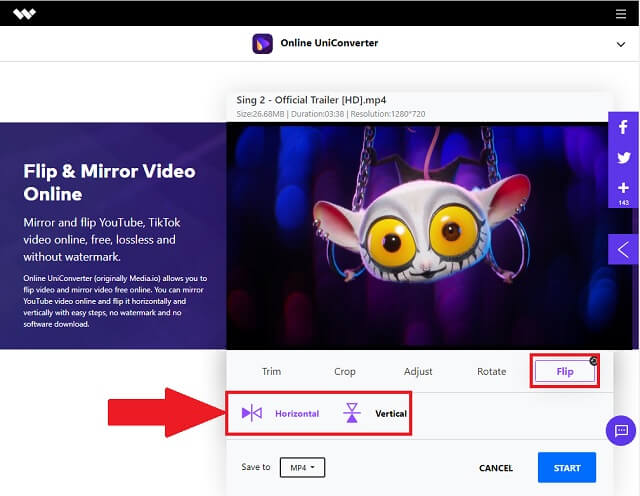
3. Clideo
آخر قائمة في القائمة هي Clideo. يمكن استخدام هذا البرنامج المعتمد ل اقلب مقطع فيديو عبر الإنترنت وتعديلها بسرعة باستخدام سمات الجودة. يحتوي على أداة شاملة يمكنك من خلالها التنقل في الغرض والطلب بسهولة. علاوة على ذلك ، بنقرة بسيطة ، يمكنه قلب ملف الفيديو الخاص بك رأسيًا وأفقيًا أو عكسه. يمكنك أيضًا تصدير مخرجاتك عن طريق تغيير تنسيق ملف الفيديو الخاص بك. ومن ثم ، اكتشف كيف تعمل هذه الأداة عبر الإنترنت على احتياجات الوسائط الخاصة بك والطلب باتباع الخطوات المقدمة.
الخطوة 1قم بزيارة الأداة الإلكترونية Clideo وانقر فوق كل الأدوات زر على صفحة الويب الرسمية.
الخطوة 2اضغط على اختر ملف زر واختر ملفات الفيديو المفضلة لديك لقلبها. لتحقيق تأثير المرآة للفيديو ، ما عليك سوى تحديد ما إذا كنت تريد قلبه أفقيًا أو رأسيًا من الأزرار المعطاة.
الخطوه 3ثم ، انقر فوق صيغة أسفل القائمة في المنطقة اليسرى السفلية واختر تنسيق الفيديو لإخراجك. أخيرًا ، انقر فوق يصدر ثم احفظ المنتج بالنقر فوق الزر "تنزيل".
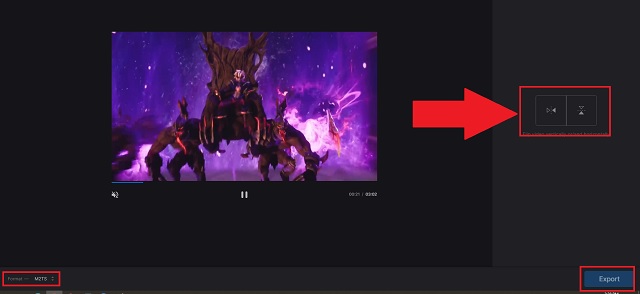
الجزء 2. كيف تقلب الفيديو بأمان باستخدام برنامج
بالطبع ، إذا كانت هناك طرق عبر الإنترنت لقلب مقطع فيديو ، فهناك أيضًا برنامج يمكنه المساعدة في نفس المشكلة. الأمر المذهل في مثل هذه الأدوات ، أنها تعمل على جهاز كمبيوتر شخصي أو سطح مكتب. بالإضافة إلى ذلك ، فهي تحتوي على العديد من الميزات التي لا تتوفر في الأدوات المتوفرة عبر الإنترنت.
افايد محول الفيديو
هذا هو البرنامج أو أداة سطح المكتب الأكثر استخدامًا لقلب مقطع فيديو افايد محول الفيديو. جرب راحة خدمتها من خلال أنظمة التشغيل المختلفة مثل منصات Linux و Mac و Windows. أزرار التقليب متداخلة مع خيارات التدوير. يسمح بحرية لمستخدمي الأداة بالقلب رأسًا على عقب بخيارات دوران 90 درجة. يوفر كل زر تفضيل التقليب بمقدار 90 درجة. إما على جانبين أو رأسًا على عقب ، حسب الاتجاه الذي تريده. الأهم من ذلك ، يتم إعطاء شاشة معاينة للتمييز بوضوح بين الفيديو القديم والمقلوب. إلى جانب ميزة التحرير ، يمكنك أيضًا استخدامها لتغيير تنسيق الفيديو مثل تحويل FLV إلى MKV. ألق نظرة سريعة على كيفية استكشاف الميزات المميزة لبرنامج AVAide.
- مدعوم بأنظمة تشغيل مختلفة مثل Linux و Mac و Windows PC.
- مصحوبًا بتقليب الميزات وتدويرها وتحسينها.
- شاشة المعاينة المتاحة لمشاهدة التغييرات التي تم إجراؤها من القديم.
- صندوق أدوات إضافي مع العديد من قوائم الوسائط.
تعليمات شاملة لاستخدام أداة سطح المكتب البرمجية. اتبع هذه الخطوات الملائمة للعمل بسلاسة مع هذه الأداة.
الخطوة 1أولاً ، تحتاج إلى تصفح الموقع الرسمي للبرنامج. بحلول ذلك الوقت ، يمكنك تنزيل الأداة على جهازك متبوعًا بتثبيتها على الفور. بعد الانتهاء ، انقر فوق دوار الفيديو زر.
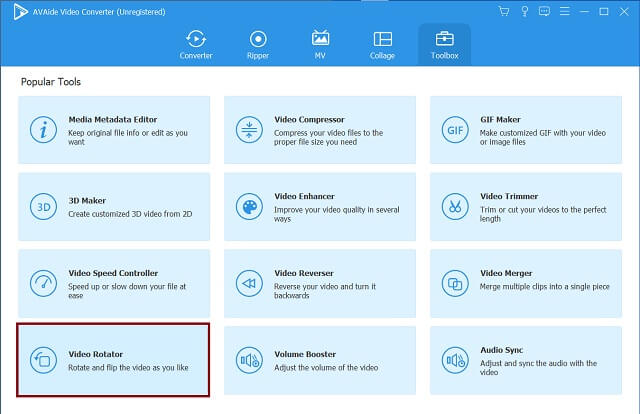
الخطوة 2تحميل الملفات مسعى سهل. يمكنك الآن استيراد ملفاتك أو سحبها على الواجهة دون عناء.
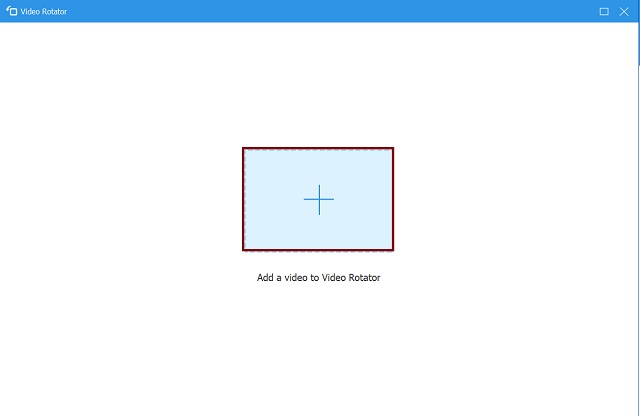
الخطوه 3بعد ذلك ، اقلب الفيديو بالنقر فوق الرمزين المعينين (2) على لوحة الضبط. يمكن الوصول إلى قلب الفيديو على اليسار واليمين وحتى لأعلى ولأسفل. انظر أيضًا إلى أزرار التدوير لتحقيق الإخراج المطلوب.
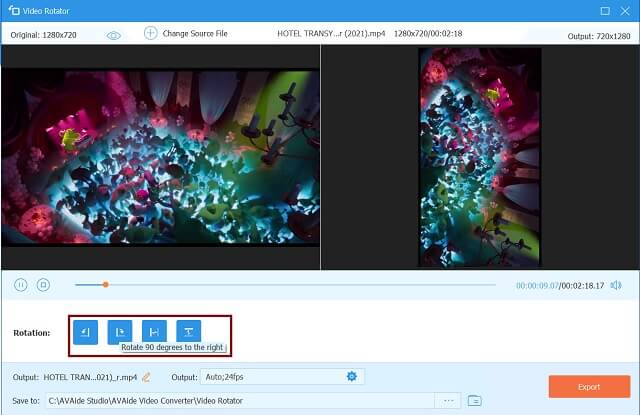
الخطوة 4الخطوة الأخيرة هي النقر فوق ملف يصدر زر لحفظ ملف الإخراج الخاص بك بزاوية وعرضه.
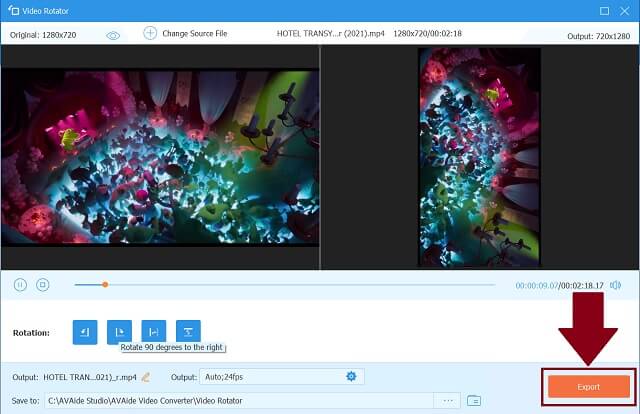
الخطوة الخامسةبمجرد اكتمال العملية ، تحقق من مقاطع الفيديو المعكوسة حديثًا على التخزين المحلي الخاص بك على جهازك.
- محول ملفات متعدد يوفر قائمة ضخمة من حاويات الملفات.
- حافظ على الجودة الأصلية بالرغم من تطبيق الإعدادات المسبقة والتعديلات.
- يتم توفير العديد من الميزات في مربع الأدوات الإضافي.
- لديها أسرع الإجراءات مع عملية سريعة السرعة.
الجزء 3. الأسئلة الشائعة حول تقليب الفيديو عبر الإنترنت
هل الطرق عبر الإنترنت أفضل من أدوات سطح المكتب؟
تساعد الأدوات عبر الإنترنت على وجه التحديد في خدمة المستخدمين مجانًا. إذا كنت تستفسر فقط عن قلب مقاطع الفيديو دون تنزيل أي أدوات ، فإن البرامج عبر الإنترنت تناسبك. ولكن إذا كنت بحاجة إلى تعديل مقاطع الفيديو وتحسينها ، فاستخدم برامج سطح المكتب مثل افايد محول الفيديو.
ما هو الانعكاس؟
الانعكاس مصطلح وتقنية تستخدم لقلب ملفات الوسائط مثل الصور ومقاطع الفيديو. يمكن أن يساعدك هذا في ضبط المحتوى الخاص بك على الزاوية والاتجاه الصحيحين.
هل يمكنني استخدام iPhone لقلب مقطع فيديو؟
نعم ، يمكنك قلب مقطع الفيديو الخاص بك من خلال استخدام المعرض المدمج وهو تطبيقات الصور. لست بحاجة إلى تنزيل تطبيق iOS لضبط ملفات الفيديو الخاصة بك.
مع هذه الخيارات الكثيرة حول كيفية التعديل والتعديل و عكس مقطع فيديو عبر الإنترنت من خلال الحلول المذكورة أعلاه ، Video2Edit و Wondershare - Online Uniconveter و Clideo و AVAide Video Converter. أصبح عملك على تصحيح ملفاتك وتحسينها أمرًا سهلاً افايد محول الفيديو. وغني عن القول ، إنه يكون مرضيًا عندما لا تحتوي الأداة فقط على ميزة التقليب والتدوير. علاوة على ذلك ، من الأفضل استخدام هذه الأداة الشاملة كصديق وسائط.
مربع أدوات الفيديو الكامل الخاص بك الذي يدعم أكثر من 350 تنسيقًا للتحويل بجودة لا مثيل لها.
تدوير وعكس الفيديو
- عكس مقطع فيديو في Windows و Mac و Online و Mobile
- قم بتدوير مقطع فيديو عبر الإنترنت
- قم بتدوير مقطع فيديو في Premiere Pro
- قم بتدوير مقطع فيديو في iMovie
- قم بتدوير مقطع فيديو على iPhone
- قم بتدوير مقطع فيديو على Android
- أفضل التطبيقات لتدوير الفيديو لنظامي Android و iOS
- انعكاس الفيديو باستخدام تطبيقات سطح المكتب وعبر الإنترنت و iPhone و Android
- اقلب مقطع فيديو عبر الإنترنت
- قم بتدوير مقطع فيديو MP4
- كيف يقوم VLC بتدوير الفيديو
- انعكاس الفيديو في Final Cut Pro
- اقلب مقطع فيديو على Android
- قم بتدوير مقطع فيديو لـ Instagram
- تدوير الفيديو 180 درجة
- كيف HandBrake فليب الفيديو
- انعكاس مقاطع الفيديو في Windows Media Player



 تحميل آمن
تحميل آمن


